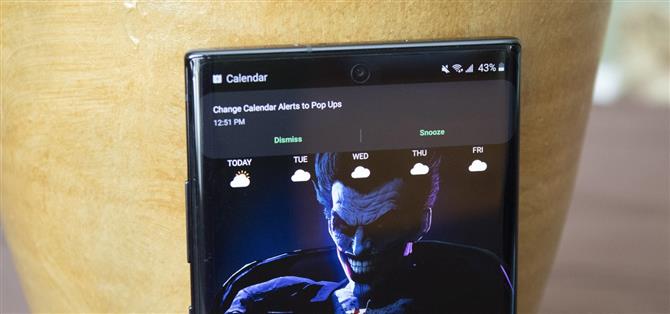Por padrão, quando há um novo evento no aplicativo Calendário da Samsung, ele aparece com uma janela de tela cheia desagradável para que você saiba. Felizmente, há uma maneira de transformá-los em notificações regulares.
Você sempre pode desativar o aplicativo Samsung Calendar e usar um aplicativo diferente ou desativar as notificações do Calendar completamente. Mas se você quiser ficar com o aplicativo da Samsung e apenas diminuir as notificações, aqui está o que você faz.
Desativando notificações de calendário em tela cheia
Abra o aplicativo Samsung Calendar e toque no botão hambúrguer (três linhas) no canto superior esquerdo. Toque no ícone em forma de engrenagem para abrir as configurações do aplicativo, selecione “Prioridade de alerta” e defina-o como “Leve”.



No futuro, as futuras notificações de eventos do Calendário aparecerão como uma simples notificação no estilo “heads up” na parte superior da tela – muito menos na cara do que no estilo de tela cheia.


Deseja ajudar a oferecer suporte ao Android Como e obter muitas ofertas de novas tecnologias? Confira todas as ofertas no novo Android How Shop.
Imagem da capa por Jon Knight / Android How